苹果手机初代如何激活数据,苹果手机初代作为iPhone家族的开创者,在推出之初备受关注,然而随着时代的变迁,这款经典手机也逐渐退出了舞台。对于一些手机爱好者来说,拥有一部苹果手机初代已经成为一种特别的收藏。不过对于第一次使用苹果手机初代的人来说,如何激活手机数据却可能会成为一道难题。接下来我们将为大家介绍iPhone初代手机激活步骤,让您轻松开启这部经典手机的全新之旅。
iPhone初代手机激活步骤
具体方法:
1.将iPhone插入数据线,在开机的界面长按Home键几秒后长按开机键。直到黑屏,4秒后松开开机键,但不要松开Home键,直到iTunes检测到iPhone为止,此时iPhone黑屏,表示已进入DFU模式
2.iTunes检测到iPhone时,选择恢复iPhone选项。再选择恢复并更新,刷到iOS3.1.3版本
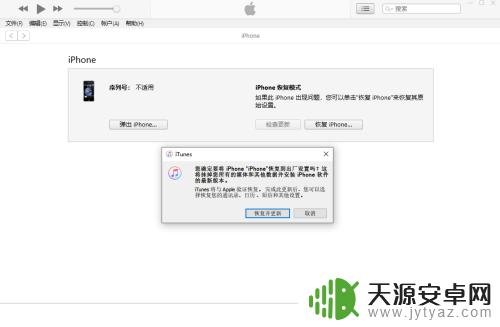
3.刷机完成后,打开红雪,选择Browse,然后选择iOS3.1.2的系统固件,选择Next
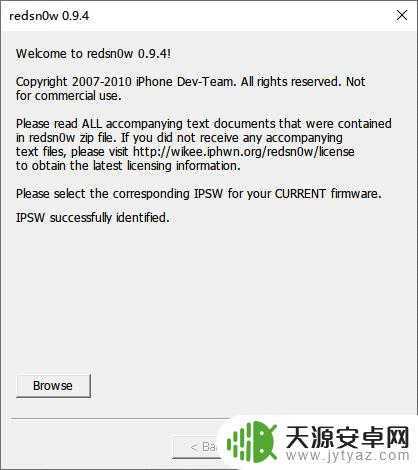
4.进度条走完,选择Install Cydia和Unlock,选择Next
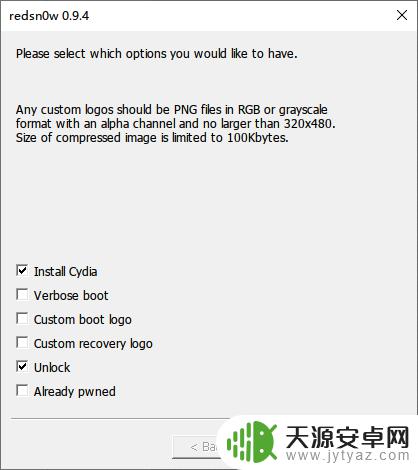
5.导入对应的Bootloaders插件,选择Next
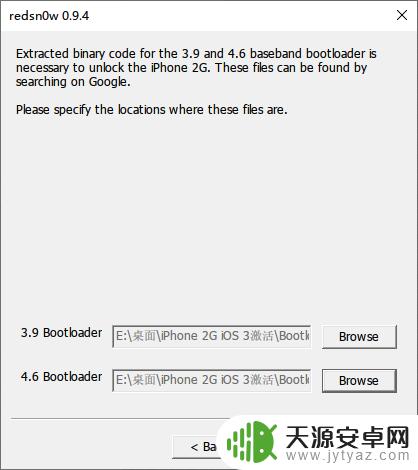
6.进入DFU模式,在开机的界面长按Home键几秒后长按开机键。直到黑屏,4秒后松开开机键,但不要松开Home键,直到红雪检测到iPhone为止
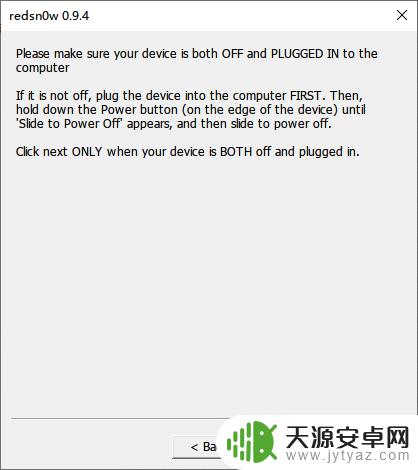
7.到这里,红雪等待重启,iPhone白屏,但iPhone的单元未响应,所以要进行黑门破解
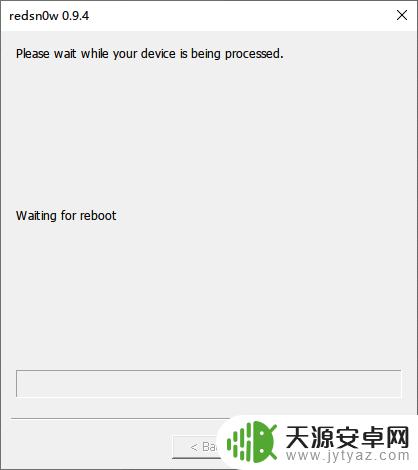
8.不要关闭红雪,打开iTunes,按住Shift并按下恢复iPhone,选择相应的黑门6.0固件,刷入新系统
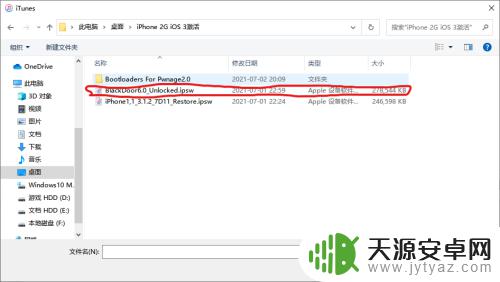
9.刷机完成就激活完毕了,可以正常进入和使用系统
以上是有关如何激活初代苹果手机数据的全部内容,如果您遇到了相同的问题,可以参考本文中提供的步骤进行修复,我们希望这些信息能够帮助到您。










